我们使用计算机时遇到的常见故障是计算机突然蓝屏,然后重新启动它。如果要解决蓝屏问题,可以看到蓝屏的错误代码在蓝屏界面中,您可以知道蓝屏导致蓝屏是否完全解决蓝屏问题。如果遇到这种蓝屏错误代码“驱动电源状态失败”,则可以以以下方法解决。
方法一
1.按Windows + X选择命令提示符(管理员);
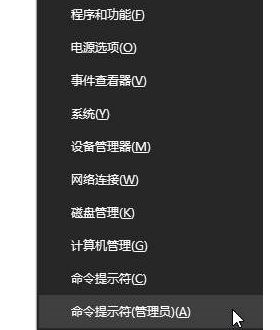
2,进入“命令提示符”框:PowerCFG -H OFF按ENTER键(关闭睡眠);

3.右键单击“开始”菜单,然后选择“电源选项”;
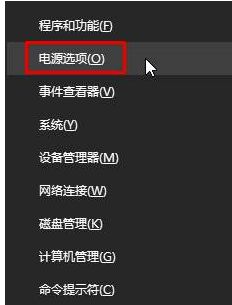
4.单击[更改计划设置]选择电源选项以选择电源选项。
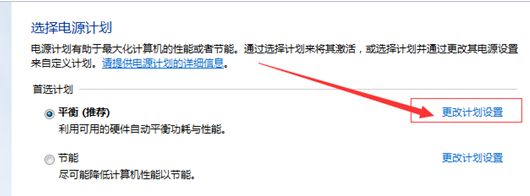
5.单击“更改高级电源设置”;
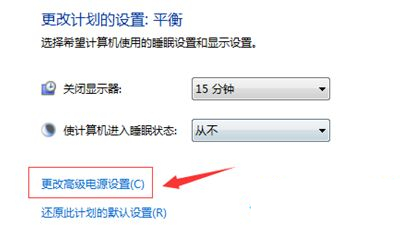
6,展开“睡眠” - “允许混合睡眠”,将其更改为禁用,单击“应用”和“确定”。
方法二
1.原因:它可能是因为单独的显卡;
2,右键单击“开始”按钮 - 设备管理器 - 显示适配器;
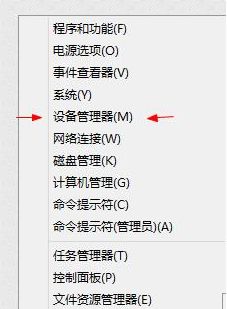
3,如果有两个,请使用计算机硬件卸载不同的名称。 (可以在计算机管家的硬件支票中找到硬件名称)
方法三
关闭快速开始
还有一个非常少量的机器,不支持快速启动。
注意:可以在关闭时生长启动时间。
1.在桌面的右下角找到电池图标,右键单击,选择“POWER选项”,然后单击左侧的“选择功能按钮”。
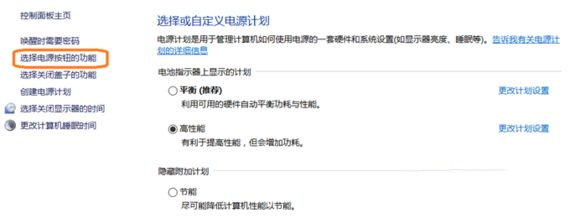
2.如果在此页面上没有看到“启用快速启动”,则需要同时按下Win + X按钮,选择命令提示符(管理员),输入PowerCFG / H开启,按Enter键,GO返回POWER选项 - 您可以在系统设置下看到它。
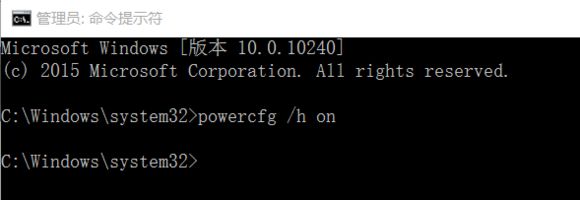
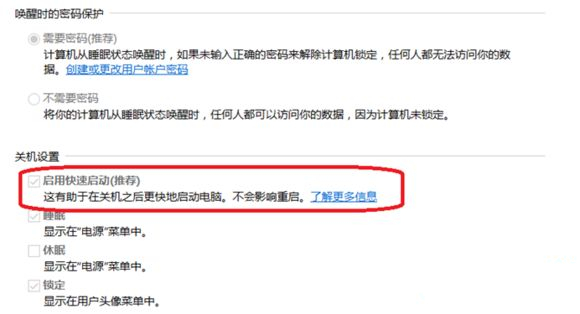
3.单击页面前的“更改为”页面,将在快速入门前启用复选框,然后单击“保存”并修改;
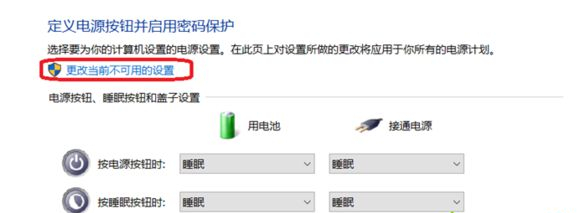


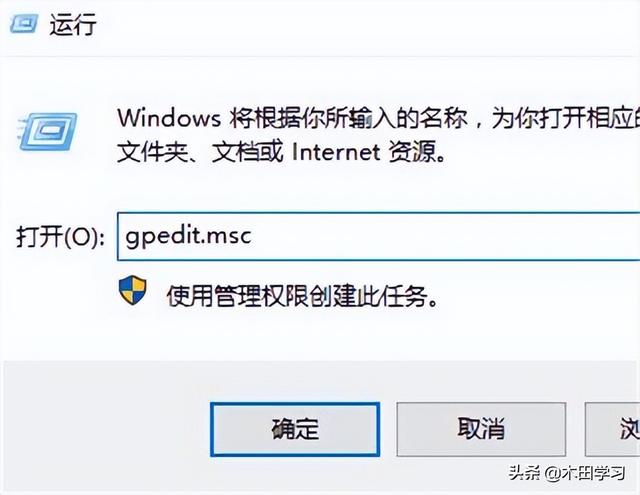

![RedHat服务器上[Errno 5] OSError: [Errno 2]的解决方法](https://img.pc-daily.com/uploads/allimg/4752/11135115c-0-lp.png)

